しばらくの間、 Apple 手動で入力する必要のないアプリやウェブサイトにログインするオプションが含まれています email、Apple ID アカウントに入力した情報を使用して行うことができます。 このオプションの管理方法を知りたい場合は、この投稿で設定方法を説明します。
間違いなく、Apple が提供するこのオプションは、電子メールとパスワードを手動で入力しなくても、非常に迅速かつ簡単にログインできる方法です。 そして、このオプションにアクセスするには、デバイスのロック解除方法、Touch ID または Face ID を使用する必要があります。

この方法でログインできることに加えて、追跡メールやスパム メールが届かないようにする場合は、メールを非表示にすることもできます。 そして、アップルが常にユーザーの安全に関心を持っていることは誰もが知っていることであり、この点で失敗が最も少ないテクノロジー企業のXNUMXつです。
アプリを管理する
設定を変更したり、単に管理したい場合は、Apple ID のアカウント設定に移動する必要があります。 そこに、Sign in with Apple で使用するアプリのリストが表示されます。 アプリと共有した情報を表示する場合は、リストに表示されるアプリのいずれかを選択します。 また、プライバシー ポリシーとその利用規約にアクセスすることもできます。
アプリでメール アドレスを非表示にすることを選択した場合は、個人アドレスへのメール転送をオフにして、受信トレイで特定の開発者からのメッセージを受信しないようにすることができます。 また、転送先アドレスを、Apple ID アカウントに登録されている任意のメール アドレスに変更したり、アプリや Web サイトで Apple でサインイン の使用を停止したりすることもできます。
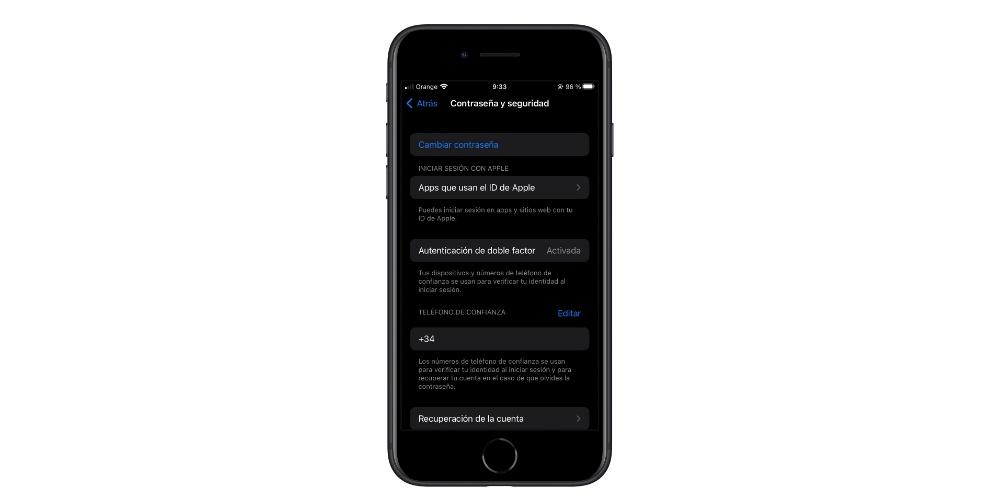
メールの転送を無効にする場合は、 iPhone 設定に行き、あなたの名前をクリックしてください。 次に、[パスワードと] をタップします。 セキュリティ Apple ID を使用するアプリをタップします。 そこに移動したら、アプリまたは開発者を選択し、設定を管理するオプションをタップします。 そこにいるときは、スイッチをタップして転送先を無効にします。
転送先アドレスを変更するには、次の手順に従います。
- iPhone では、[設定] に移動し、自分の名前をタップします。
- [名前]、[電話番号]、[メール] の順にタップし、[メールを非表示] の下の [転送先] をタップします。
- メールの転送先アドレスを選択します。 メールアドレスを選択すると、アクションは、Hide My Email を使用するすべてのアプリと開発者からのメールに適用されます。
アプリを使って Apple でサインイン の使用を停止したい場合 , iPhone では、[設定] に移動し、自分の名前をタップします。 [パスワードとセキュリティ]、[Apple ID を使用するアプリ] の順にクリックします。 次に、アプリまたは開発者を選択し、[Apple ID の使用をやめる] をタップします。